Java进阶-Tomcat发布JavaWeb项目
对于云服务器,程序员一般不会陌生,如果项目需要发布到现网,那么服务器是必不可缺的一项硬性条件,那么如何在云服务器上部署一个项目,需要做哪些配置准备,下面就由本文档为大家讲解,本篇以Tomcat服务器发布J2EE项目为例。
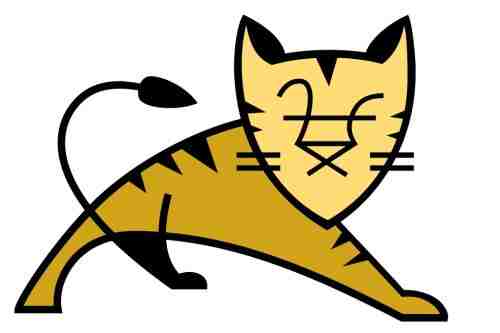
一、打包 Java 项目
准备一个可运行的Javaweb项目,mysql连接正常,在eclipse中将项目打成war文件。
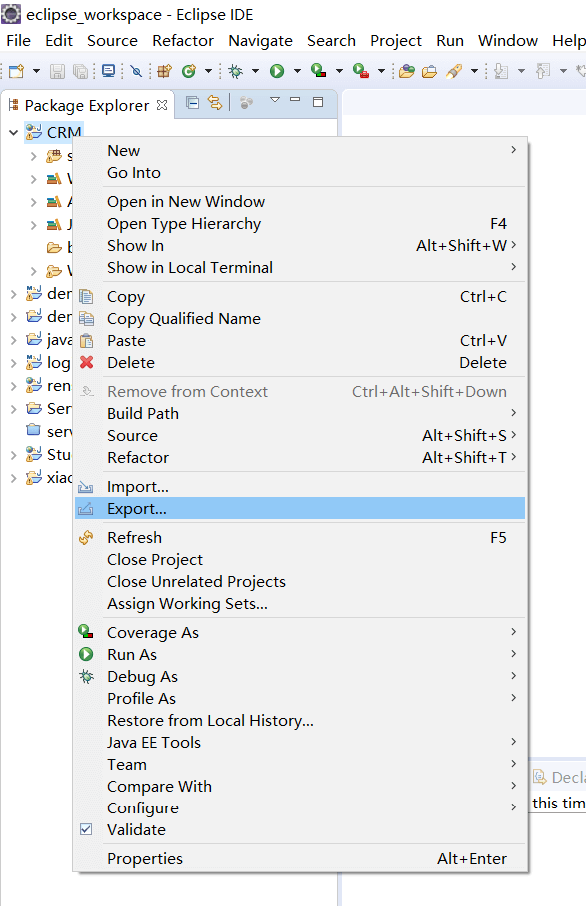
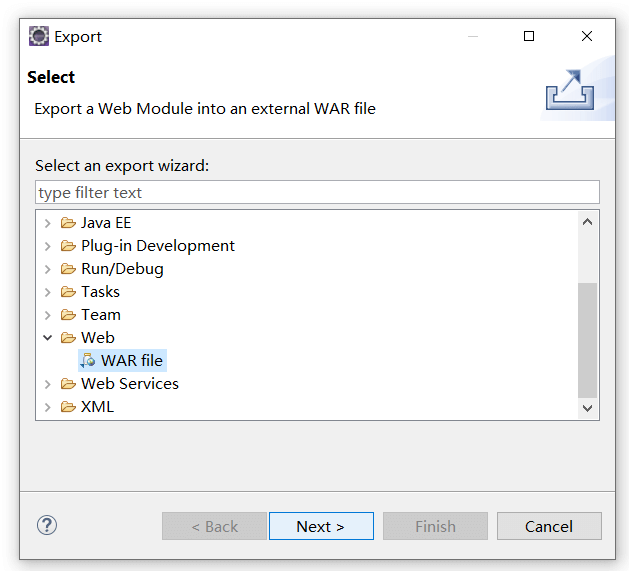
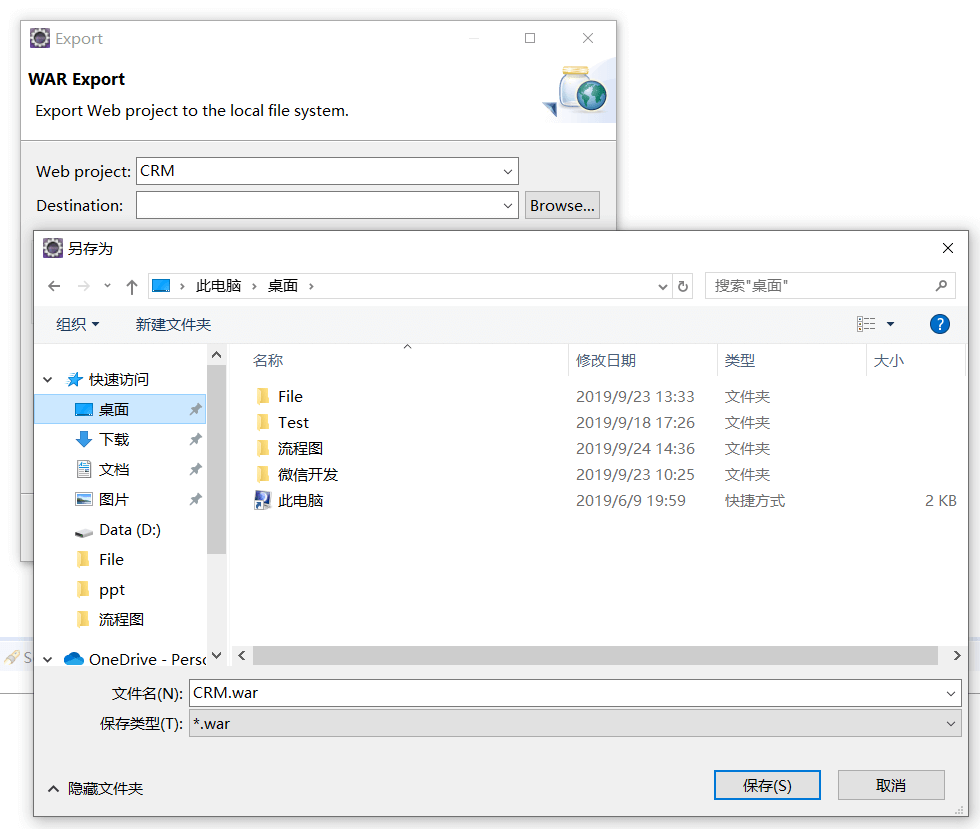
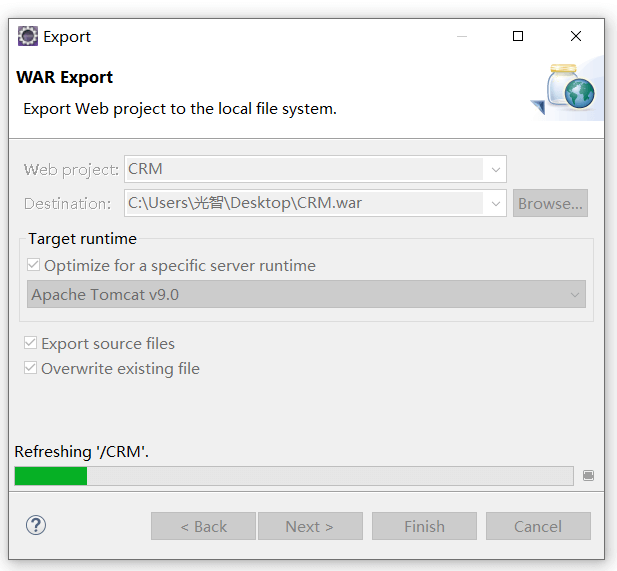
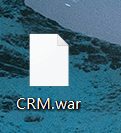
?二、准备云服务器
优惠的购买链接:年度爆款2核2G4M云服务器118元/年,新老用户同享
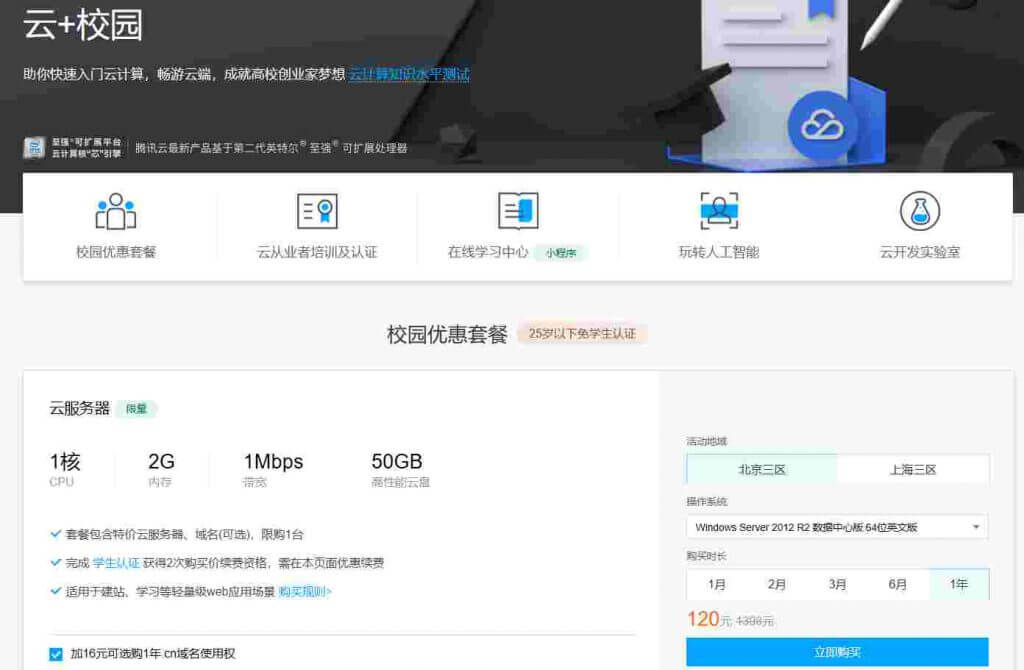
购买好了进入控制台,找到刚刚购买的服务器,点击登录
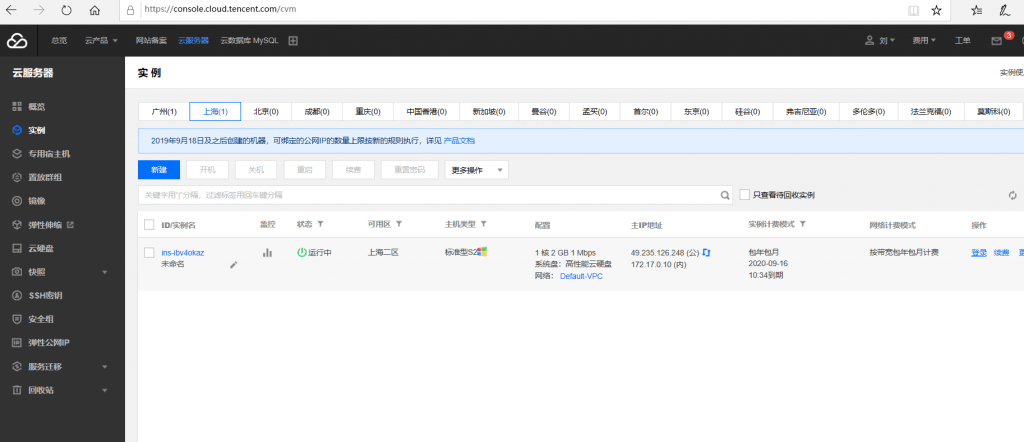
下载RDP文件
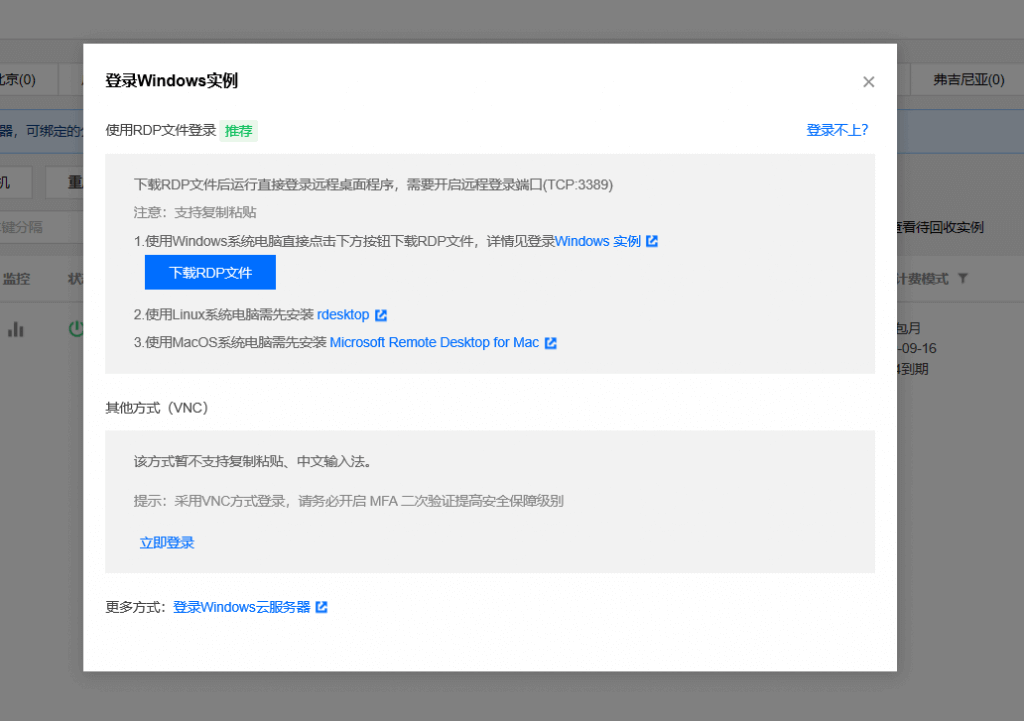
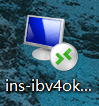
双击进入,会要求输入用户名密码,忘了回控制台重置
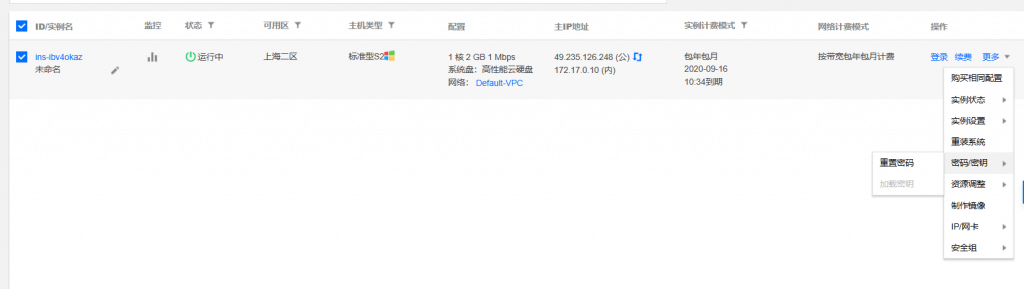
进入后图,服务器就相当于放在腾讯的一部电脑,但是这台电脑具有内网和外(公)网两个ip,我们正常在本地发布应用,外网是访问不到的。在云服务器上本地发布,就相当于直接发布在外网,所有终端都可以访问。
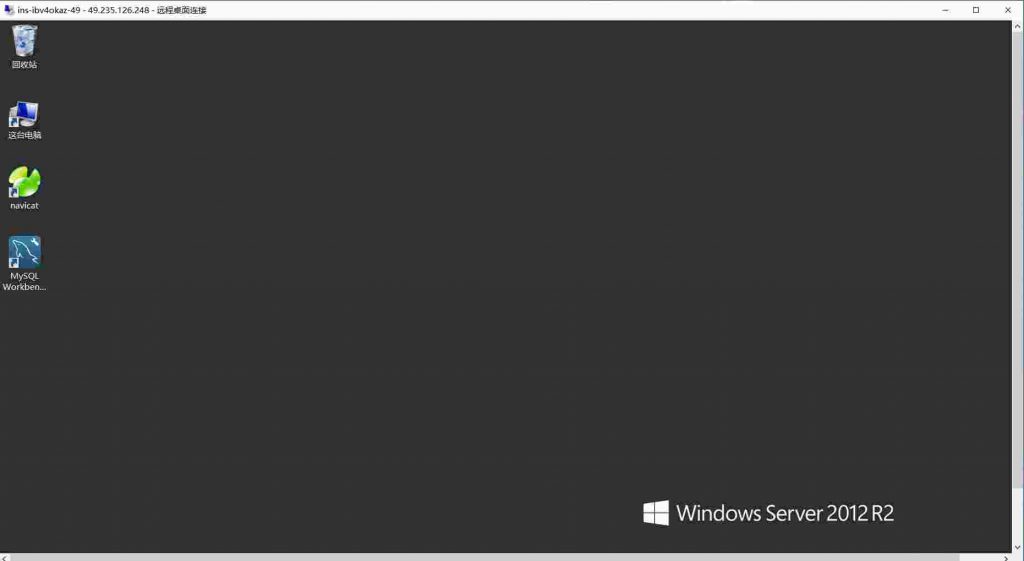
三、环境云服务器配置
1、安装 JDK
安装JDK,进https://www.oracle.com/technetwork/java/javase/downloads/jdk8-downloads-2133151.html下载exe,双击安装。
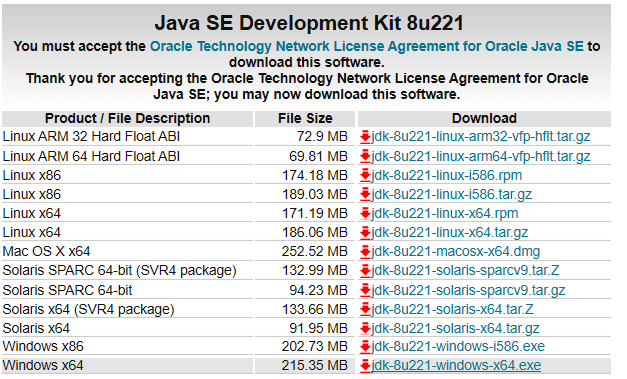
(1)新建环境变量JAVA_HOME
变量名:JAVA_HOME
变量值:C:\Program Files\Java\jdk1.8.0_221

(2)配置path
变量名:path
变量值最前面加上%JAVA_HOME%\bin;%JAVA_HOME%\jre\bin;
(如果原先的值没有用;结尾,要补一个;把值隔开)
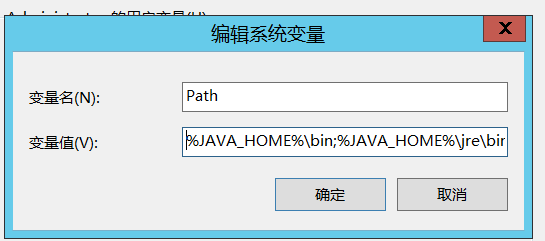
(3)新增CLASSPATH变量
变量名:CLASSPATH
变量值:.;%JAVA_HOME%\lib\dt.jar;%JAVA_HOME%\lib\tools.jar
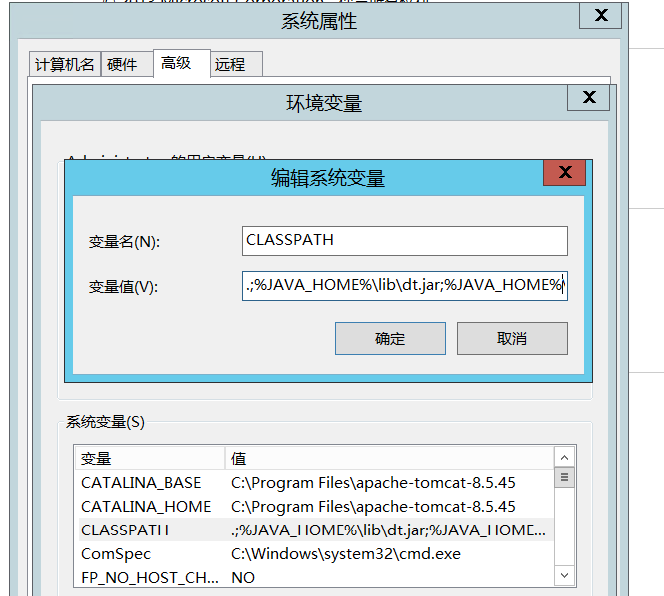
(4)执行java -version如果出现如下图界面则证明安装成功
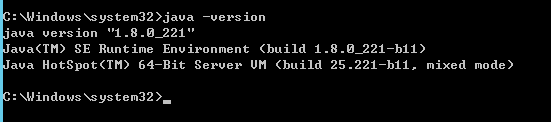
2、安装 MySQL
Windows上安装MySQL
点击链接https://dev.mysql.com/downloads/mysql/下载 zip 包。
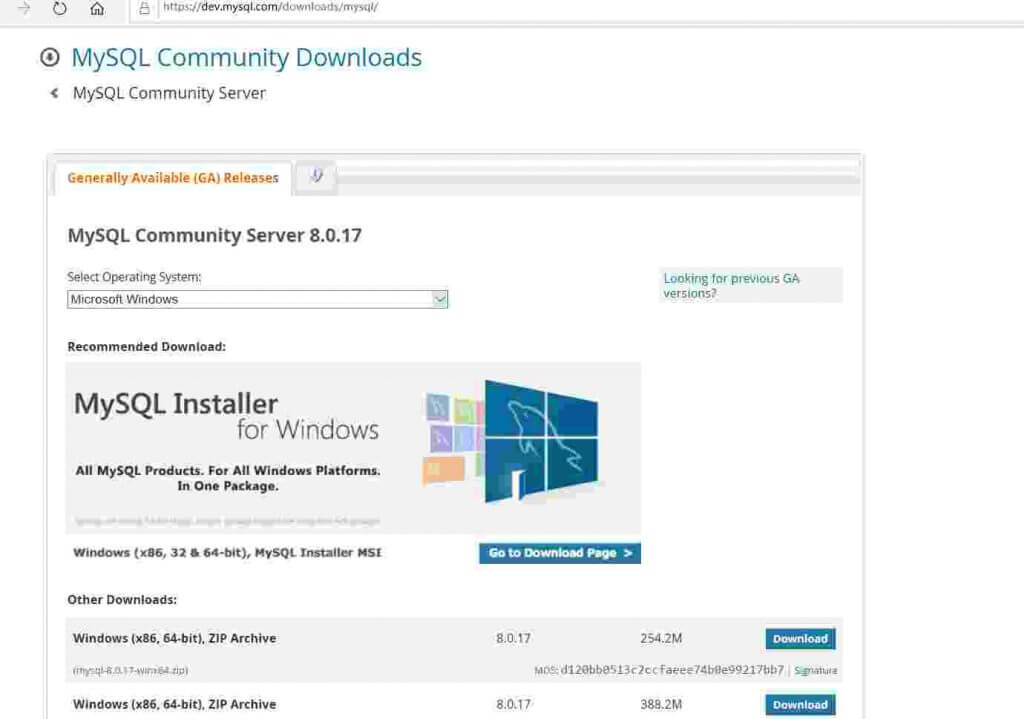
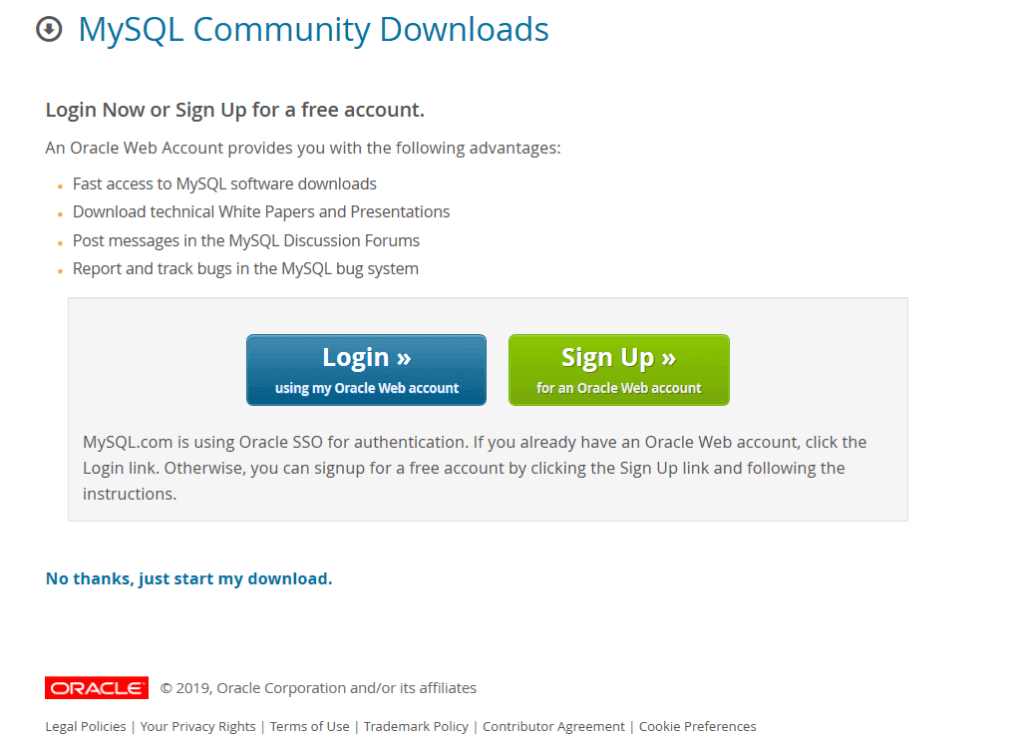
直接解压到想要安装的目录
![]()
创建my.ini文件,内容写为:
[mysqld]
port=3306
#basedir是安装路径,datadir是安装路径\Data
basedir=C:\mysql-8.0.17-winx64
datadir=C:\mysql-8.0.17-winx64\Data
max_connections=200
max_connect_errors=10
character-set-server=utf8mb4
default-storage-engine=MyISAM
default_authentication_plugin=mysql_native_password
[mysql]
default-character-set=utf8mb4
[client]
port=3306
default-character-set=utf8mb4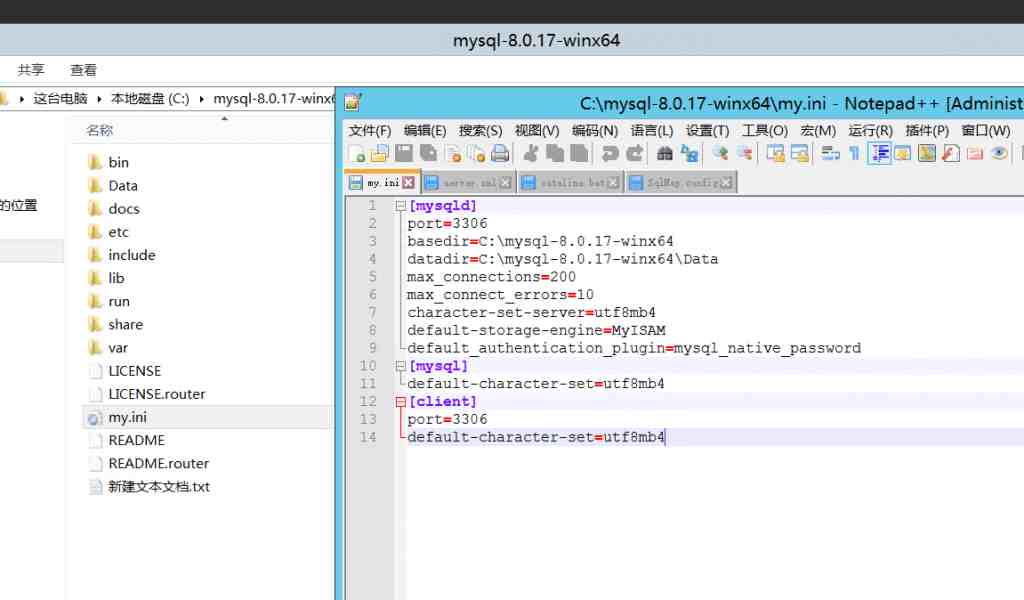
配置环境变量
变量名:MYSQL_HOME
变量值:C:\mysql-8.0.17-winx64
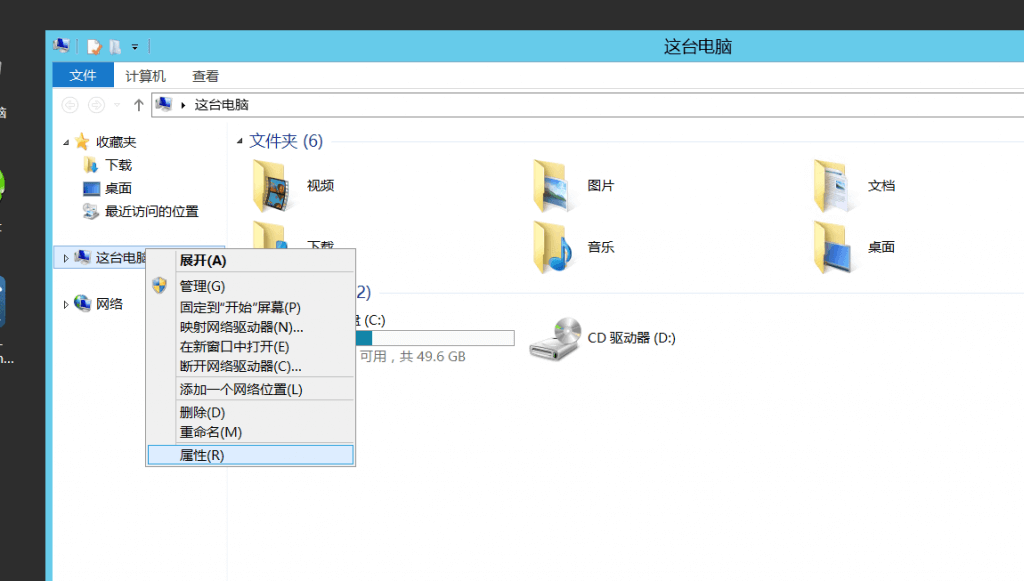
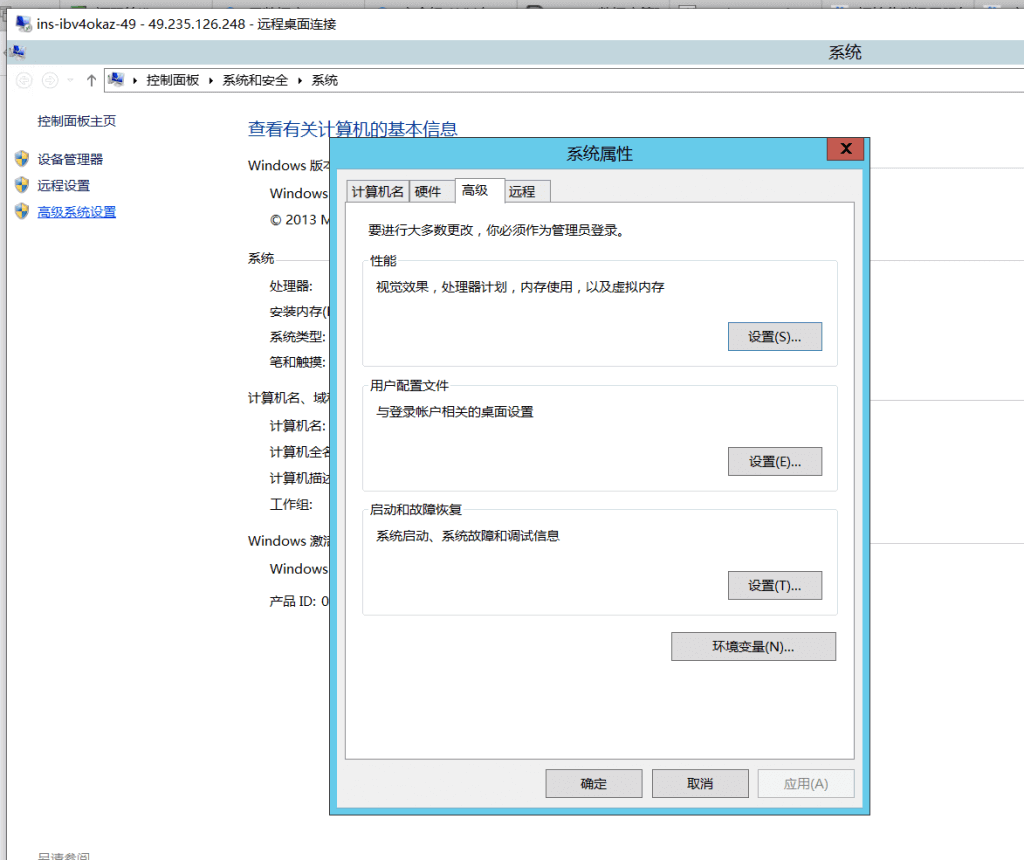
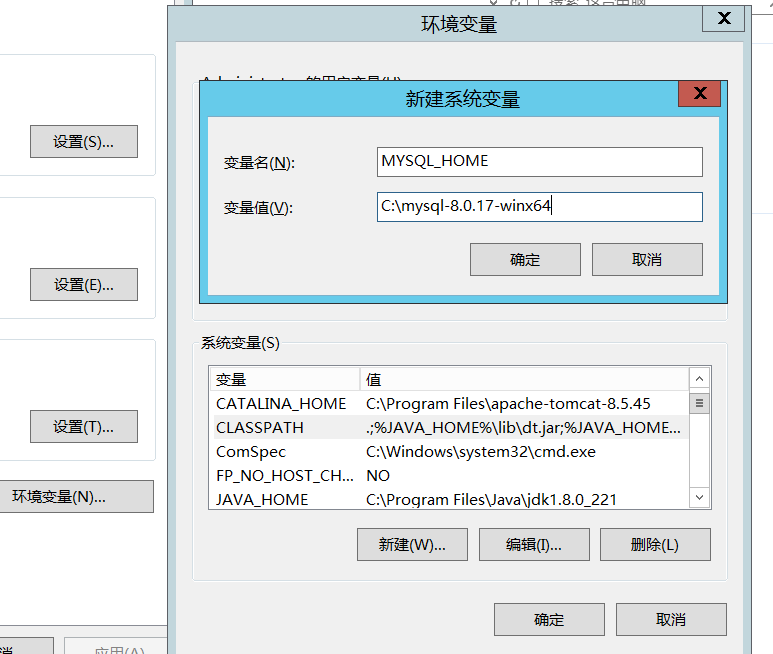
以管理员身份打开 cmd 命令行工具,切换目录:
cd C:\web\mysql-8.0.11\bin
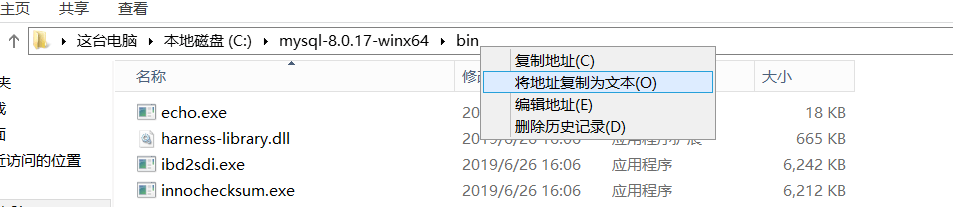

初始化数据库:
mysqld –initialize –console
执行完成后,会输出 root 用户的初始默认密码,如:
2019-09-20T02:35:05.464644Z 5 [Note] [MY-010454] [Server] A temporary password is generated for root@localhost: APWCY5ws&hjQ
(APWCY5ws&hjQ 就是初始密码,可以在登陆后修改密码)
输入以下安装命令:
mysqld install
启动输入以下命令即可:
net start mysql
正常情况:
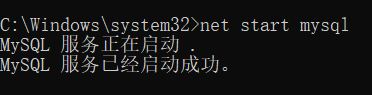
异常情况:
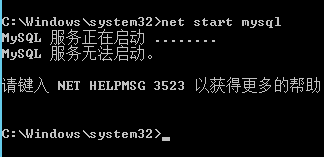
查看服务有没有开启,如果MySQL服务正常,这种情况不影响使用
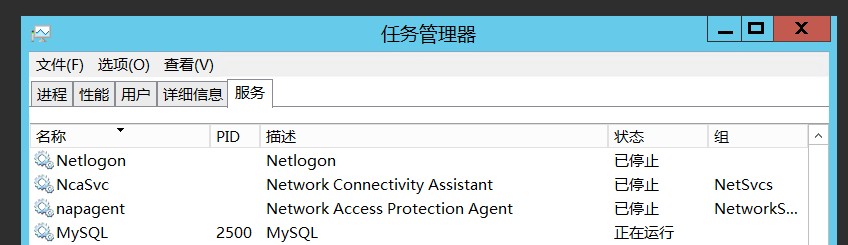
登录MySQL: mysql -u root -p
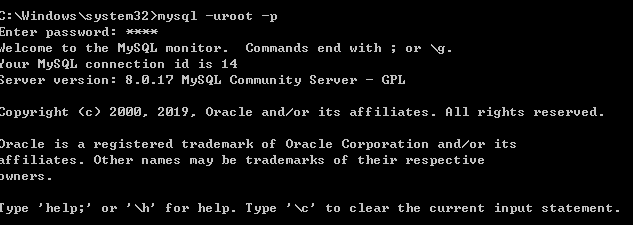
设置(或修改)root用户密码:
mysql> update mysql.user set authentication_string=password(“****”) where user = “root”;??
(此处引号中的内容是密码,自己可以随便设置,为了后边方便不用修改war包中的连接配置,建议和本地MySQL设置一样的密码)
保存修改后的密码:
mysql> flush privileges;? #作用:相当于保存,执行此命令后,设置才生效,若不执行,还是之前的密码不变
3、安装 Tomcat
注册tomcat,要用到tomcat的service.bat,如果你的tomcat没有这个,就重新下载一个有service.bat的tomcat。
点击Archives
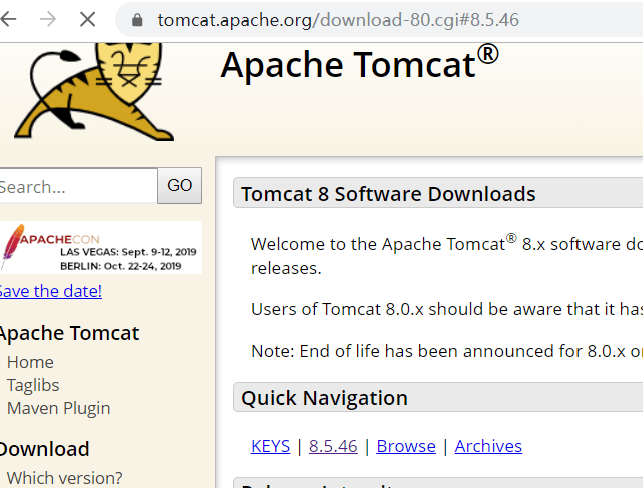
选择需要的版本,我用的是v8.5.45,选好了点击去之后再点击bin/

选择这个下载
![]()
下载完解压到想要存放的安装目录
我的tomcat的路径是:C:\Program Files\apache-tomcat-8.5.45所以下列的变量值就是我的tomcat路径:
(1)新建变量名:CATALINA_BASE
变量值:C:\Program Files\apache-tomcat-8.5.45
(2)新建变量名:CATALINA_HOME
变量值:C:\Program Files\apache-tomcat-8.5.45

(3) 编辑变量名: Path
添加变量值:;%CATALINA_HOME%\lib;%CATALINA_HOME%\bin;
(分号是把path的各个变量分开)
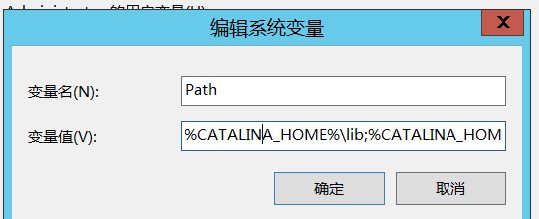
修改conf文件夹里的server.xml文件,如图,port是端口,一般是8080,我自己设得是70,添加URIEncoding=”UTF-8″,防止中文乱码。
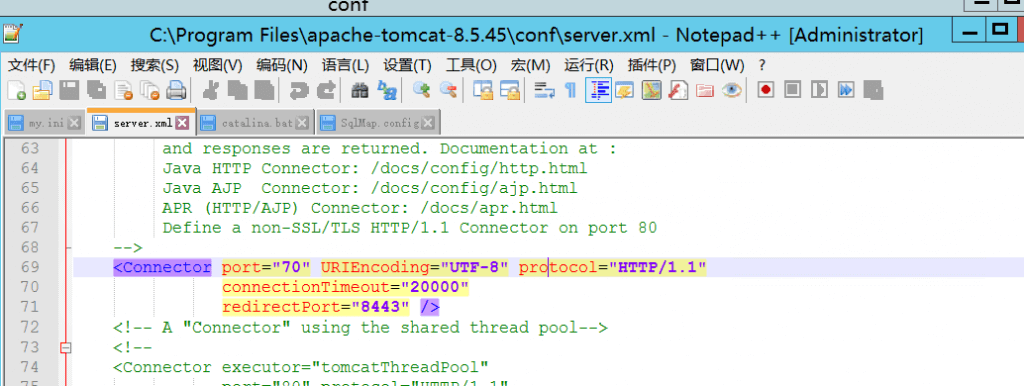
管理员身份打开cmd, cd到tomcat的bin目录,输service install安装服务。
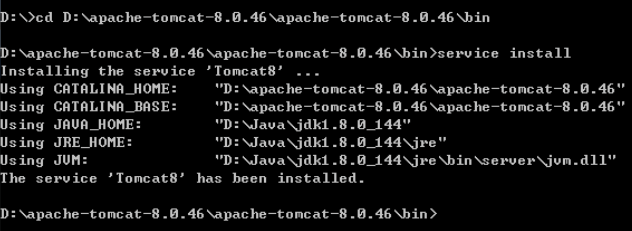
(这张图借的,版本号和我的不一样,只做示意)
在服务里可以看到有tomcat8了
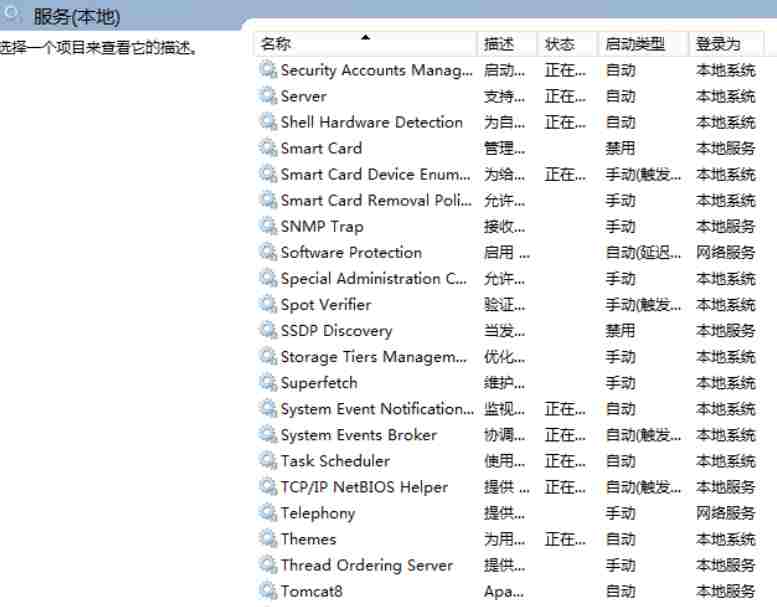
后面启动直接startup,只要tomcat这个窗口不关,外网就可以直接访问部署在里面的项目。
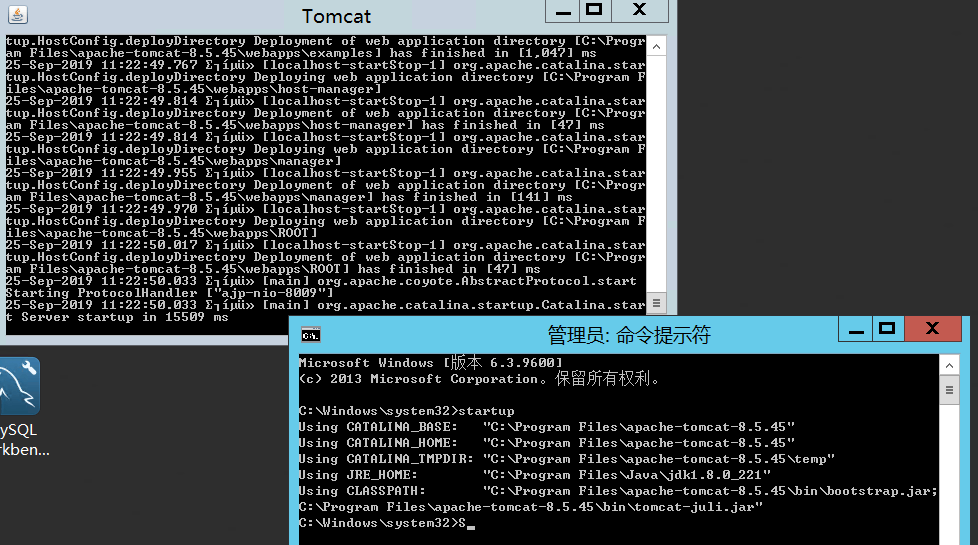
浏览器网址输入localhost:70/ 配置成功会跳到此页面。
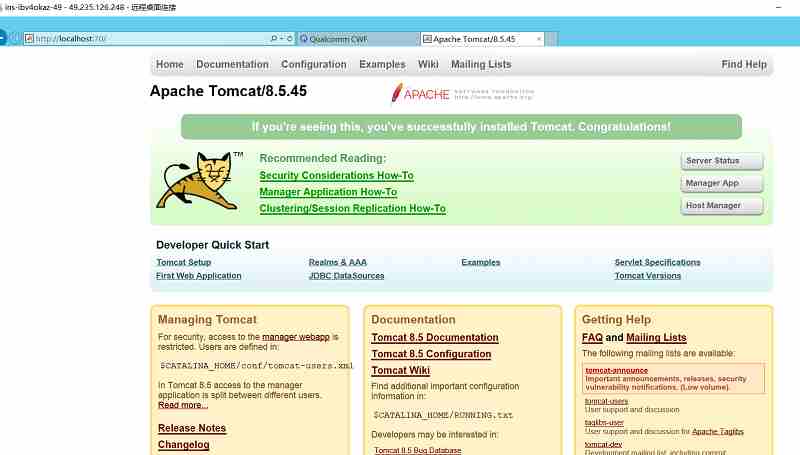
四、数据迁移到服务器
1、本地数据备份SQL
我们需要把本地的数据迁移到服务器上的数据库上。
我用的Navicat,推荐下面这个免安装的版本:
链接:https://pan.baidu.com/s/1y9flZHD9AgGfhz1pebPNyg
提取码:kkaf
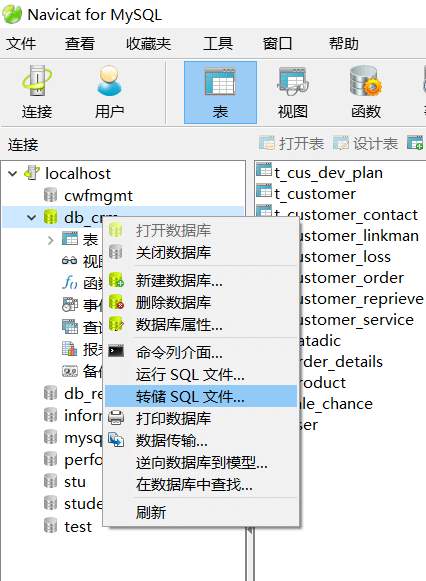
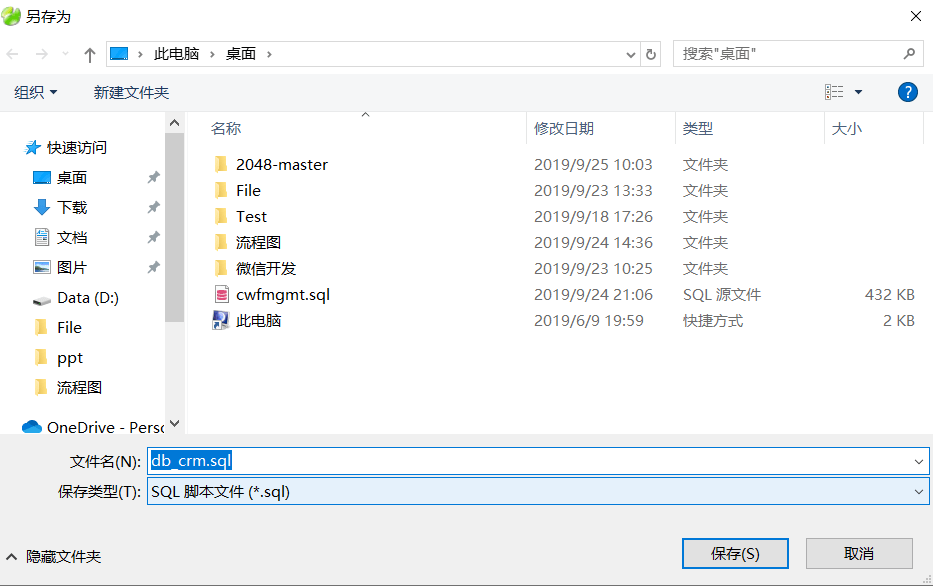
备份成功,后面只要把这个SQL文件导入数据库就可以了
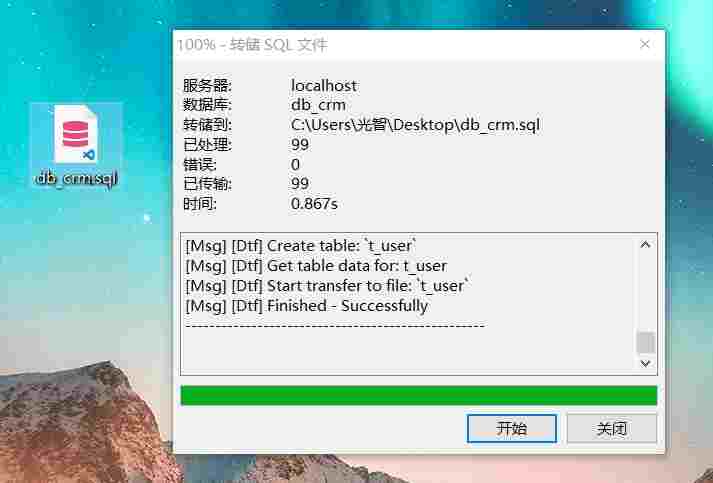
2、云数据库导入SQL
把备份的sql数据存到云服务器的MySQL里面
我在云端也有一个Navicat
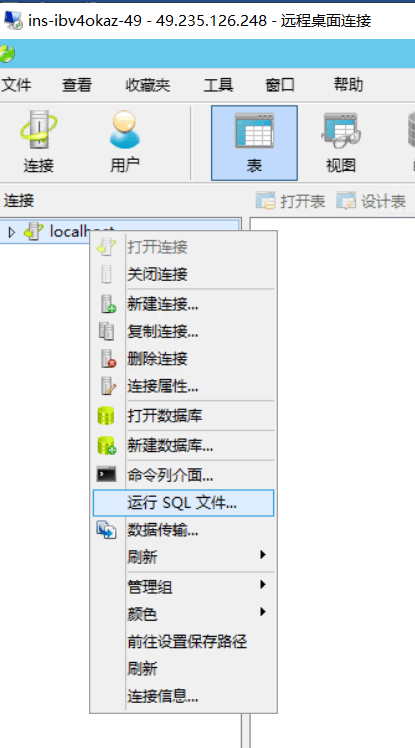
数据已经在数据库里了
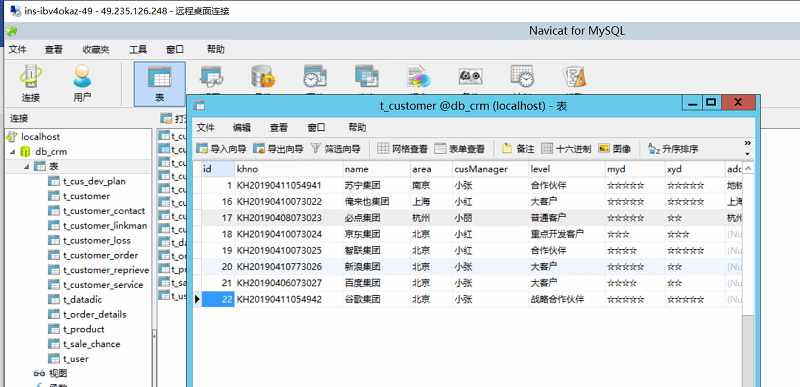
五、部署 Java 项目
把war包放在tomcat安装目录的webapps下
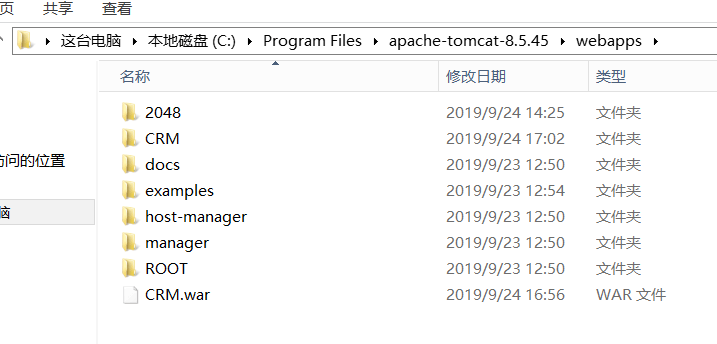
启动tomcat(cmd里startup),访问 localhost:70/CRM
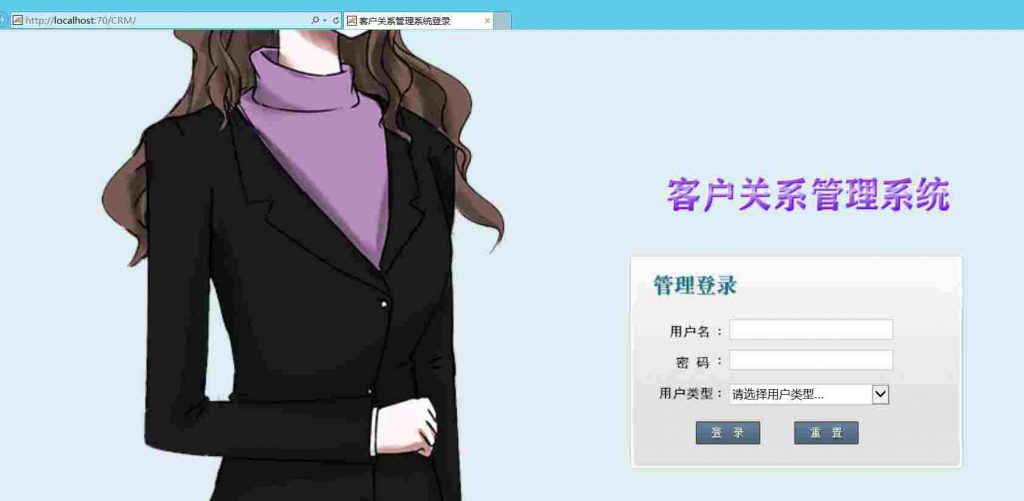
六、防火墙开放端口
1、防火墙开放端口
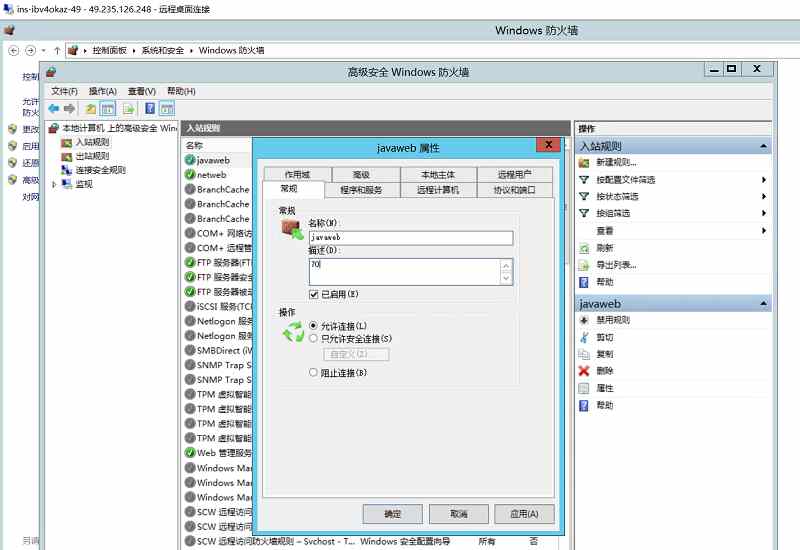
2、安全组开放端口
![]()
七、测试发布是否成功
这时再用本地的浏览器已经可以访问云服务器上的项目了。
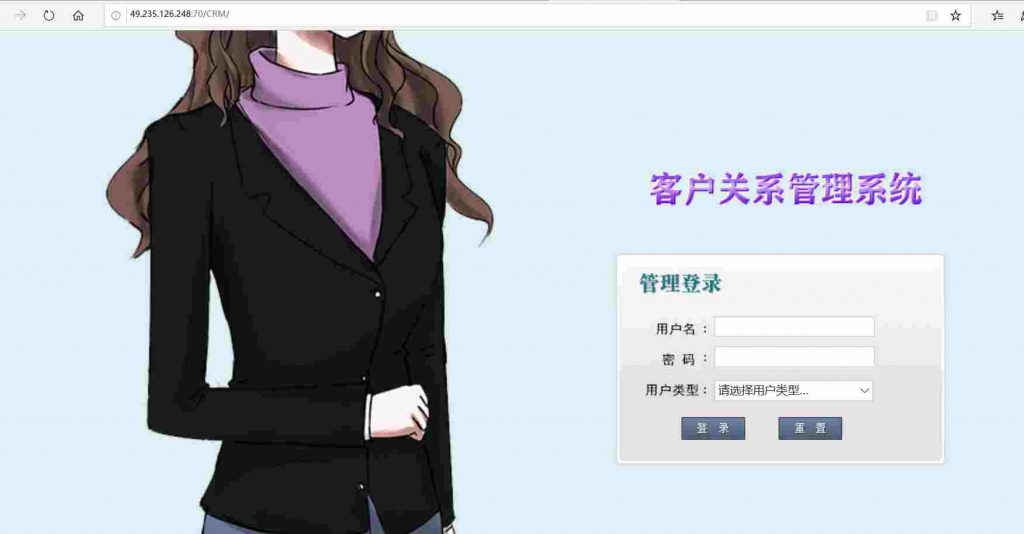
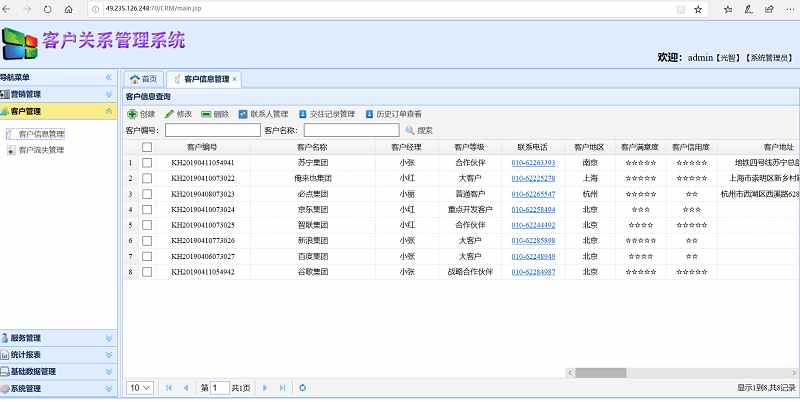
八、常见问题
① 连接MySQL的时候报错The server time zone value ‘?D1ú±ê×?ê±??’ is unrec。
500报错:java.sql.SQLException: The server time zone value ‘?D1ú±ê×?ê±??’ is unrecognized or represents more than one time zone. You must configure either the server or JDBC driver (via the serverTimezone configuration property) to use a more specifc time zone value if you want to utilize time zone support.
解决方法:在语句”jdbc:mysql://localhost:3366/db_crm “后添加”?serverTimezone=GMT%2B8″:

② 关于Unknown character set index for field ‘255’ received from server
原因是MySQL版本高,mysql的jar版本低造成mysql与jar的编码错乱引起的
链接:https://pan.baidu.com/s/18rxjcc9bfuCO8NOSVh0EVQ
提取码:2c3x
把mysql-connector-java-8.0.11.jar这个jar包复制到项目文件夹下WebContent\WEB-INF\lib里。
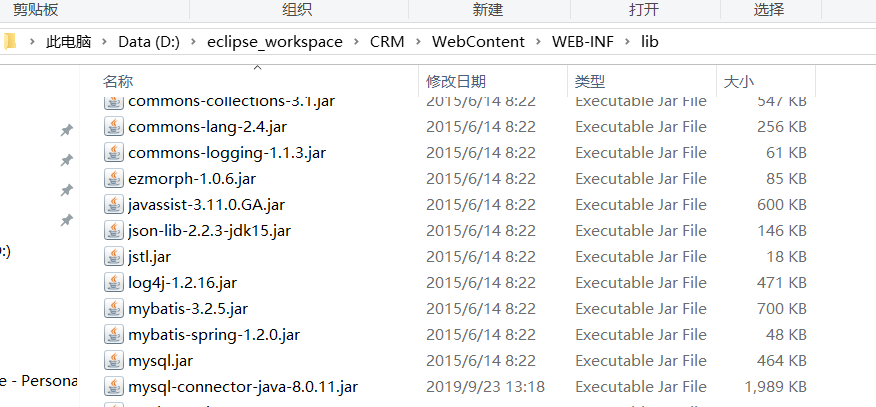
替换过后可能会出现 [在工程和使用过原来包的java文件上会出现红叉],将有红叉的java文件找到,将有红×的那一行删掉,再重新导那个包就可以了。
③ 运行过程中,jQuery前端框架自带easyui-lang-zh_CN.js里的中文乱码了
因为在服务器之前本地运行是正常的,所以排除项目本身的问题,腾讯云为了用户的傻瓜式操作,不会让我们去为了基础功能手动改配置的,所以也不可能有问题。最后排除到版本不同的tomcat上。
步骤一:
在tomcat目录下的conf文件夹下,打开server.xml文件 ;
在Connector 中添加 URIEncoding=”UTF-8″;
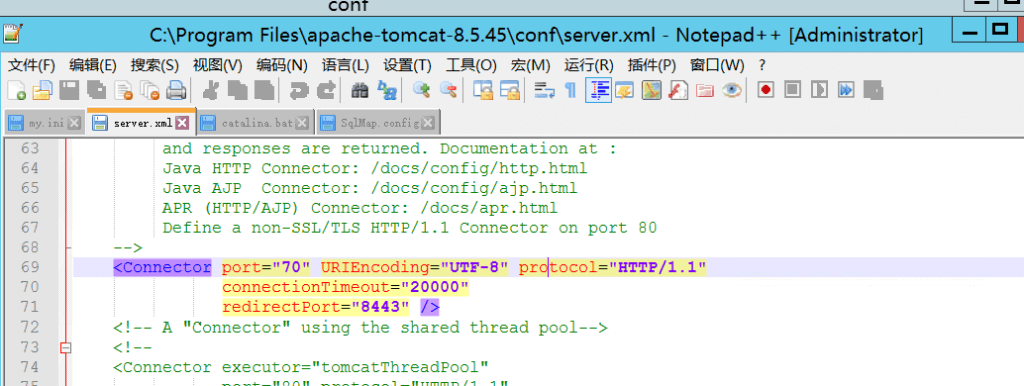
步骤二:
在tomcat目录下的bin文件夹下,打开catalina.bat文件
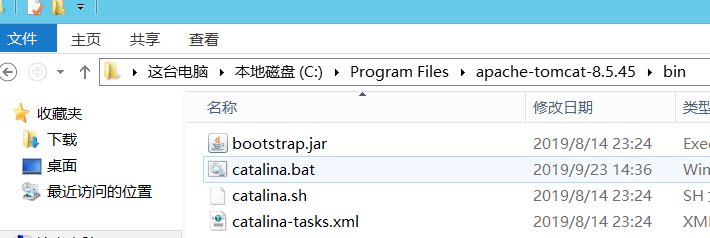
setlocal下增加一行:
set JAVA_OPTS=-Dfile.encoding=UTF8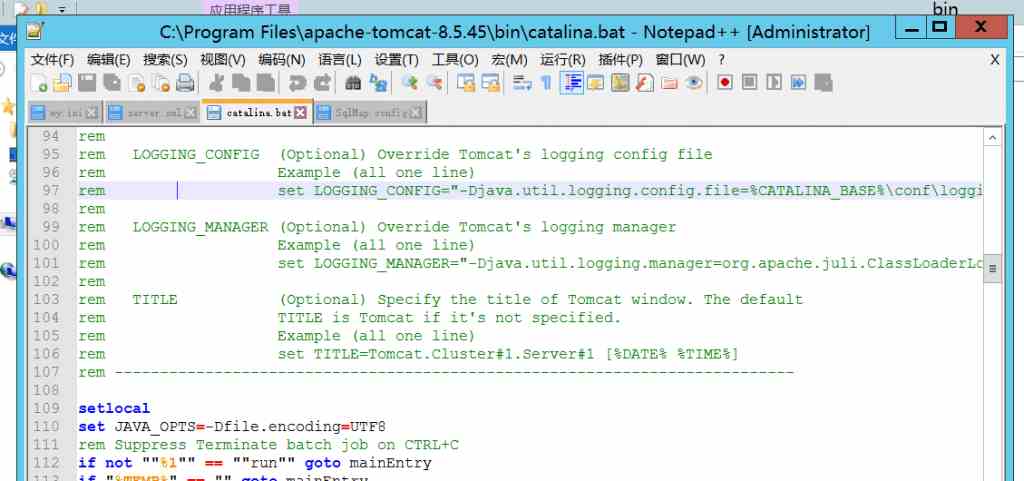
步骤三:
打开注册表,找到HKEY_CURRENT_USER→Console→Tomcat,找到CodePage项,没有则创建,更改值为十进制的65001,点击确定。
或直接复制下面代码,保存为.bat文件,直接运行。
set rr="HKCU\Console\Tomcat"
reg add %rr% /v "CodePage" /t REG_DWORD /d 0x0000fde9 /f>nul \重新启动tomcat后,完美解决。
本文来自互联网用户投稿,该文观点仅代表作者本人,不代表本站立场。本站仅提供信息存储空间服务,不拥有所有权,不承担相关法律责任。 如若内容造成侵权/违法违规/事实不符,请联系我的编程经验分享网邮箱:chenni525@qq.com进行投诉反馈,一经查实,立即删除!
- Python教程
- 深入理解 MySQL 中的 HAVING 关键字和聚合函数
- Qt之QChar编码(1)
- MyBatis入门基础篇
- 用Python脚本实现FFmpeg批量转换
- unity学习笔记
- 基于Java+SSM技术的宠物领养系统设计与实现【附源码】
- 【SpringBoot系列】Springboot使用kafka的两种方式
- 51单片机学习总结(自学)
- Python武器库开发-武器库篇之上传本地仓库到Git(三十八)
- C#指定年份计算十二生肖
- 【车牌识别】基于matlab GUI汽车出入库计费系统(含语音播报)【含Matlab源码 C002期】
- diffusers-Inpainting
- 不管过程有多难,也想做好送给你
- 带你理解双路运算放大器LM258DR2G知识讲解